녹음에서 오디오 노이즈를 줄이는 방법
게시 됨: 2021-02-26흐리거나 흔들리는 비디오가 문제라고 생각하십니까? 물론 비디오 품질도 중요하지만 오디오 노이즈도 비디오를 빨리 망칠 수 있습니다.
그러나 탁하거나 시끄러운 오디오를 수정하는 것은 정말 고통스러울 수 있습니다. 깨끗한 오디오를 녹음하는 것은 특히 시끄러운 환경에서 힘들 수 있습니다.
배경 소음이든 이상적이지 않은 장비이든 간에, 때때로 히시하거나 시끄러운 오디오가 들립니다.
그러나 오디오 노이즈를 수정하는 것이 어렵거나 시간이 많이 소요될 필요는 없습니다. 사실, 그것은 매우 쉬울 수 있습니다!
동영상에서 오디오 노이즈를 줄이는 방법을 알려 드리겠습니다.
배울 내용은 다음과 같습니다.
- 오디오 노이즈란 무엇입니까?
- 시끄러운 오디오가 시청자의 경험을 얼마나 망칠 수 있습니까?
- 녹음을 시작하기 전에 오디오 노이즈를 줄이는 방법.
- 녹음에서 오디오 노이즈를 줄이는 방법.
- 이미 비디오에 포함된 경우에도 시끄러운 오디오를 쉽게 수정하는 방법.
Voice Over Audio를 녹음하고 편집하는 가장 쉬운 방법
TechSmith Audiate는 녹음할 때 음성을 변환하므로 텍스트 문서처럼 오디오를 편집할 수 있습니다! 또한 노이즈 제거와 같은 필터와 효과를 적용하여 오디오가 훌륭하게 들리도록 하십시오!
오디에이트 무료 체험하기
오디오 노이즈는 무엇이며 왜 유해합니까?
오디오 소음에 대한 단일 정의는 없지만 일반적으로 팬, 사람들이 이야기하는 소리, 지나가는 자동차 또는 트럭과 같은 배경 소리, 잘못된 오디오 전선에서 발생하는 윙윙거림 또는 비디오에 있어서는 안 되는 기타 주변 소음입니다.
시끄러운 오디오는 비디오에서 말하는 사람의 중요한 정보로부터 시청자의 주의를 분산시킵니다.
좋은 오디오는 좋은 비디오를 만드는 데 큰 도움이 됩니다.
사실, 우리의 연구인 Video Viewer Habits, Trends, and Statistics You Need to Know에서 우리가 분석한 비디오의 무려 75%가 명확하고 쉽게 이해할 수 있는 음성 해설을 가지고 있음을 발견했습니다.
하지만 그게 다가 아닙니다. 제출자가 "비디오가 목표를 얼마나 정확하게 달성했습니까?" 및 "개인적으로 비디오를 어떻게 평가했습니까?"에 대해 별 4개 또는 5개를 평가한 비디오의 거의 90%가 깨끗한 오디오를 가지고 있었습니다.
이러한 예를 확인하십시오.
시끄러운 오디오
아래 예에서는 쉿 소리를 명확하게 들을 수 있습니다. 너무 산만하지는 않지만 훨씬 더 좋을 수 있습니다.
깨끗한 오디오
이제 오디오 노이즈가 제거된 동일한 클립을 확인하십시오.
분명히 (말장난 의도) 두 번째 클립이 더 잘 들립니다. 더 깨끗하고 명확하며 더 전문적으로 들립니다.
녹음하기 전에 오디오에서 배경 소음을 제거하는 방법
시끄러운 오디오를 수정하는 가장 좋은 방법은 처음부터 시끄러운 오디오를 사용하지 않는 것입니다. 즉, 가능한 한 조용한 환경에서 녹음하는 것입니다.
훌륭한 결과를 얻기 위해 전문 녹음 스튜디오가 필요한 것은 아니지만 찾을 수 있는 가장 조용한 공간이나 공간을 선택하고 싶을 것입니다.
그런 다음 해당 지역의 일반적인 주변 소리에 익숙해져야 합니다.
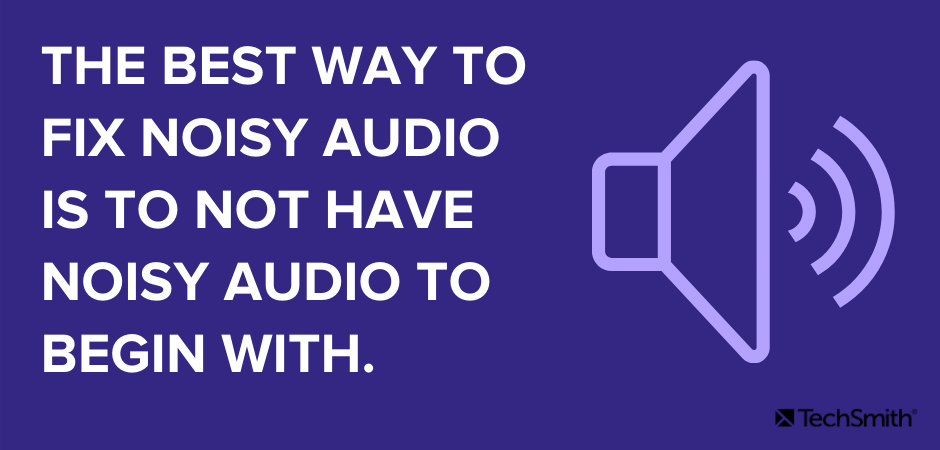
외부에서 대형 트럭이나 다른 차량 소리가 들리나요? 난방 또는 에어컨 시스템은 어떻습니까? 팬이 켜지고 꺼지는 소리가 들리나요? 동료나 다른 사람들이 다른 방에서 말하는 소리가 들리나요? 형광등에서 윙윙 거리는 소리가 있습니까?
이것들은 녹음할 때 보이스오버에 나타날 수 있는 몇 가지 종류의 노이즈에 불과합니다.
다음으로 방의 테스트 녹음을 수행합니다. 말할 필요는 없지만 음성 녹음에 사용할 마이크를 사용합니다. 방의 자연 소음을 10~20초 동안 녹음합니다.
이를 룸 톤 녹음이라고 합니다.
그런 다음 헤드폰으로 녹음된 룸 톤을 듣습니다. 즉시 제거 할 수있는 것은 무엇입니까?
예를 들어 난방/냉각 시스템에서 팬 소리가 들리면 녹음하는 동안 팬을 끌 수 있습니다. 사람들이 배경에서 말하는 소리가 들리면 (정중하게) 대화를 다른 지역으로 옮기도록 요청할 수 있습니다. 가능하면 윙윙거리는 표시등을 끌 수 있습니다.
룸 톤 녹음은 녹음 후 오디오 소음을 줄이는 데도 도움이 됩니다.
룸 톤 녹음은 오디오 소프트웨어가 소음을 제거하는 기준이 될 수 있습니다.
방법을 봅시다.
Voice Over Audio를 녹음하고 편집하는 가장 쉬운 방법
TechSmith Audiate는 녹음할 때 음성을 변환하므로 텍스트 문서처럼 오디오를 편집할 수 있습니다! 또한 노이즈 제거와 같은 필터와 효과를 적용하여 오디오가 훌륭하게 들리도록 하십시오!
오디에이트 무료 체험하기
오디오 노이즈를 줄이는 방법
무료 오디오 편집 응용 프로그램이 많이 있지만 복잡할 수 있으며 최소한 오디오 편집 기술에 대한 기본 지식이 필요합니다.
이 예에서는 TechSmith Audiate를 사용하여 오디오 노이즈를 줄이는 방법을 보여 드리겠습니다.
간단히 말해서 Audiate는 오디오를 통해 음성을 녹음하고 편집하는 가장 쉬운 방법입니다. 녹음할 때 음성을 그대로 옮겨 텍스트처럼 오디오를 편집할 수 있습니다. 또한 가져온 녹음을 통해 음성을 텍스트로 변환할 수 있습니다.
참고: 아래 단계는 가져온 오디오가 아니라 녹음 중인 오디오의 노이즈를 줄이기 위한 것입니다.

1단계: 룸 톤 오디오 및 음성 녹음
꽤 직설적 인. 10-20초 동안 방이 어떤 소리인지 알아보세요. 그런 다음 동일한 녹음에서 음성을 녹음합니다.
필요에 따라 음성을 편집합니다.
2단계: 노이즈 제거 필터 적용
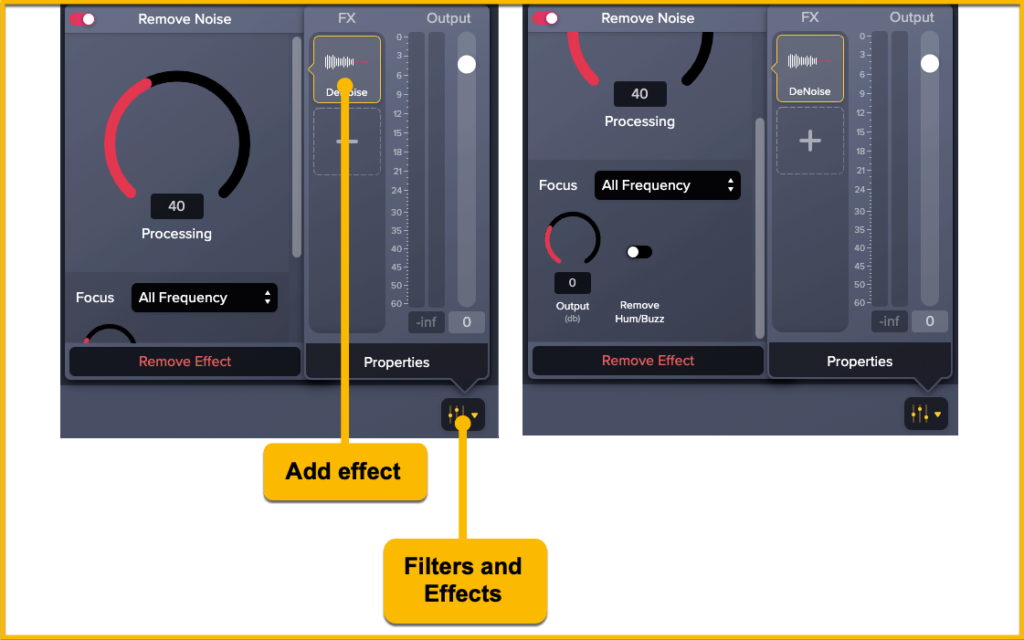
필터 및 효과 버튼을 클릭하고 "+" 기호를 클릭하여 효과를 추가한 다음 노이즈 제거를 선택합니다.
녹음한 처음 10-20초 동안 룸 톤 노이즈를 최대한 줄이도록 효과 설정을 조정합니다.
처리 슬라이더는 제거할 노이즈의 양을 조정합니다. 녹음에서 모든 노이즈를 제거하고 싶은 마음이 들지만 그렇게 하면 목소리가 탁하거나 부자연스러울 수 있습니다.
포커스 드롭다운을 사용하면 필터링할 사운드 주파수 유형을 선택할 수 있습니다. 예를 들어, 오디오 소음이 대부분 쉿하는 소리나 기타 고주파수 소리와 같은 경우 고주파수를 선택할 수 있습니다.
출력 슬라이더를 사용하면 필터에서 나오는 오디오의 볼륨을 조정할 수 있습니다.
험/버즈 제거 스위치는 시끄러운 오디오에서 흔히 발생하는 여러 종류의 윙윙거리는 소리와 윙윙거리는 소리를 자동으로 제거할 수 있습니다.
3단계: 보이스 오버 확인
실내 톤의 소음을 줄인 후에는 필터가 보이스 오버 녹음에 어떤 영향을 미치는지 들어 보십시오.
잘 들리나요? 아니면 이상하거나 부자연스럽게 들립니까?
노이즈 감소를 너무 많이 적용하면 때때로 목소리가 흐릿하거나 이상할 수 있습니다. 목소리에 자연스러운 사운드를 유지하면서 최적의 소음 감소를 유지하려면 필요한 경우 설정을 조정하십시오.
비디오 편집기에서 오디오 노이즈를 줄이는 방법
TechSmith Camtasia는 오디오 노이즈 제거에도 효과적입니다.
이것은 오디오가 이미 포함된 비디오에 특히 유용합니다.
1단계: Camtasia에서 비디오를 열고 오디오와 비디오를 분리합니다.
Camtasia에서 오디오와 비디오 트랙을 분리하는 것은 매우 쉽습니다.
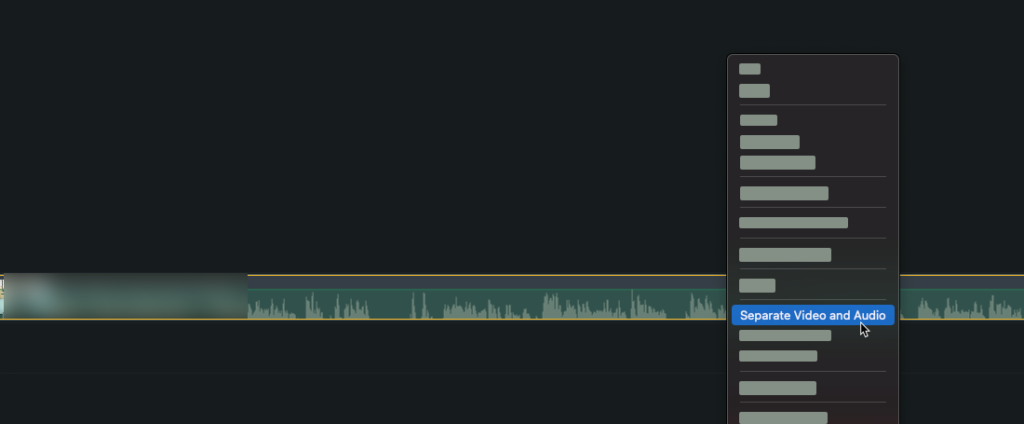
Camtasia 타임라인에서 비디오를 마우스 오른쪽 버튼으로 클릭하고 "비디오와 오디오 분리"를 선택하기만 하면 됩니다.
이제 오디오가 Camtasia 타임라인의 별도 트랙에 나타납니다.
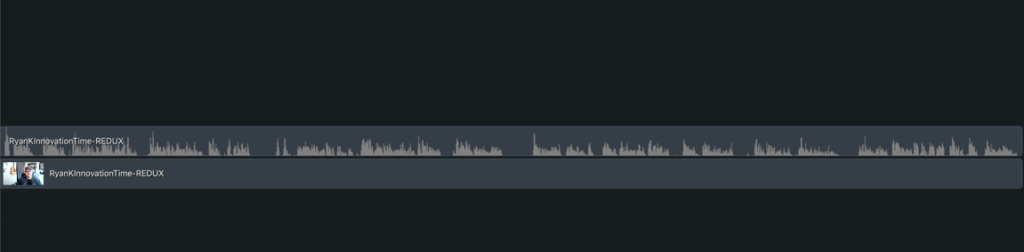
2단계: 노이즈 제거 오디오 효과 적용
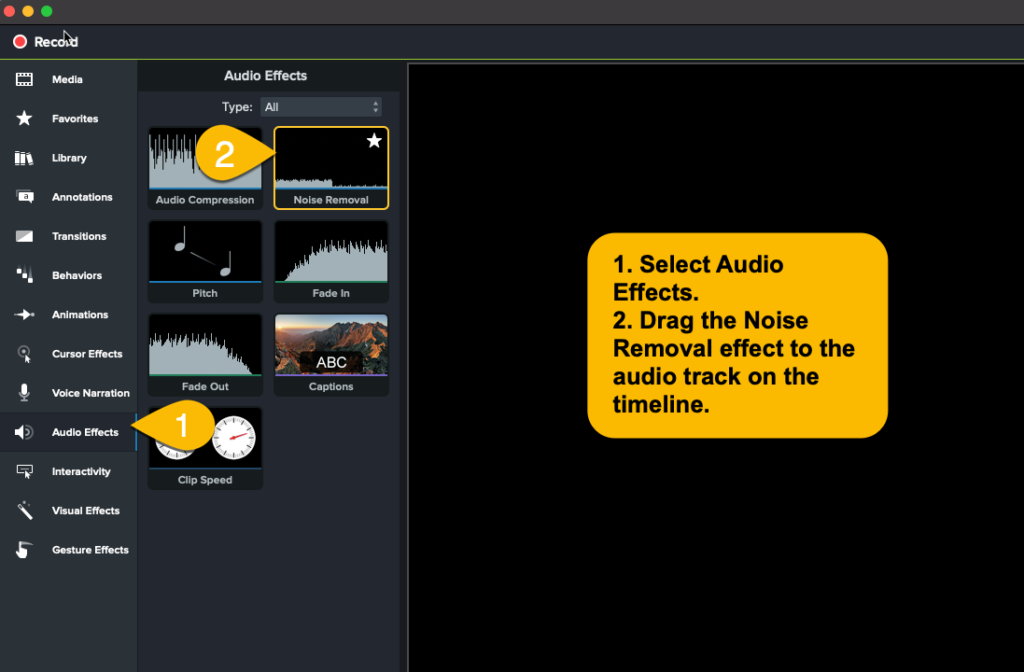
오디오 효과를 클릭하고 노이즈 제거 효과를 타임라인의 오디오 트랙으로 드래그합니다.
속성 패널에서 감도 슬라이더로 노이즈 감소 효과의 민감도를 조정하고 감소 슬라이더로 제거할 노이즈 양을 조정할 수 있습니다.
Audiate의 노이즈 감소와 마찬가지로 노이즈 감소에 과도하게 사용하지 않도록 주의하십시오. 그렇지 않으면 오디오가 이상하게 들릴 것입니다.
시끄러운 오디오에 작별 인사
가능한 가장 조용한 장소에서 보이스 오버 또는 기타 오디오를 녹음하는 것이 깨끗하고 선명한 녹음을 보장하는 첫 번째 단계입니다. 그러나 가장 멀리 떨어진 곳에서도 약간의 주변 소리가 납니다.
사용 가능한 노이즈 감소 도구를 사용하는 방법을 알면 비디오가 보기에 좋은 것처럼 들리도록 하는 데 큰 도움이 될 수 있습니다.
Voice Over Audio를 녹음하고 편집하는 가장 쉬운 방법
TechSmith Audiate는 녹음할 때 음성을 변환하므로 텍스트 문서처럼 오디오를 편집할 수 있습니다! 또한 노이즈 제거와 같은 필터와 효과를 적용하여 오디오가 훌륭하게 들리도록 하십시오!
오디에이트 무료 체험하기
네! 올바른 도구를 사용하면 시끄러운 오디오를 매우 쉽게 수정할 수 있습니다.
오디오가 시끄럽지 않도록 하는 가장 좋은 방법은 가능한 가장 조용한 장소에서 녹음하는 것입니다.
오디오 편집기의 노이즈 감소 기능을 사용하십시오. TechSmith Audiate에서 필터 및 효과 버튼을 클릭한 다음 더하기 기호를 클릭하고 노이즈 제거를 선택합니다. 설정을 조정하여 원하는 사운드를 얻을 수 있습니다.
TechSmith Camtasia에는 오디오 노이즈를 줄이기 위한 필터가 있습니다. Camtasia 타임라인에서 오디오와 비디오를 분리한 다음 노이즈 감소 오디오 효과를 적용합니다.
편집자 주: 이 게시물은 원래 2016년에 게시되었으며 정확성과 포괄성을 위해 업데이트되었습니다.
